En mi último artículo os mostré como, basado en mi experiencia, crear de forma automática una biblioteca de un proyecto en Buisness Process Modeler. Durante los días en los que redactaba ese artículo tuve que modificar la biblioteca que creé. Debido a eso me dispongo a mostraros como modificar vuestras bibliotecas si el proyecto lo requiere.
Un BPM se debe modificar en dos ocasiones, principalmente.
• La primera para añadir una o varias tareas a nuestro proyecto.
• La segunda es para añadir todo un subgrupo entero.
También veremos otros tipos de cambios realizables durante este artículo.
Si solo queremos añadir una tarea lo más sencillo es hacerlo manualmente. Este proceso es muy sencillo, os lo muestro:
En el grupo de Contabilidad General, en el subgrupo de Divisas solo tenemos el proceso que nos permite configurar la divisa en la contabilidad.

A este subgrupo queremos añadirle un proceso para configurar los proveedores de tipo de cambio de divisa. Para hacer este proceso debemos seleccionar el subgrupo o grupo al que queremos ligarlo, a continuación, haremos click en «Añadir proceso», desplegándose un panel en el que debemos elegir si añadir la tarea como hijo o como hermano. En este caso, como hemos seleccionado la tarea 1.4.1. lo añadiremos como hermano.
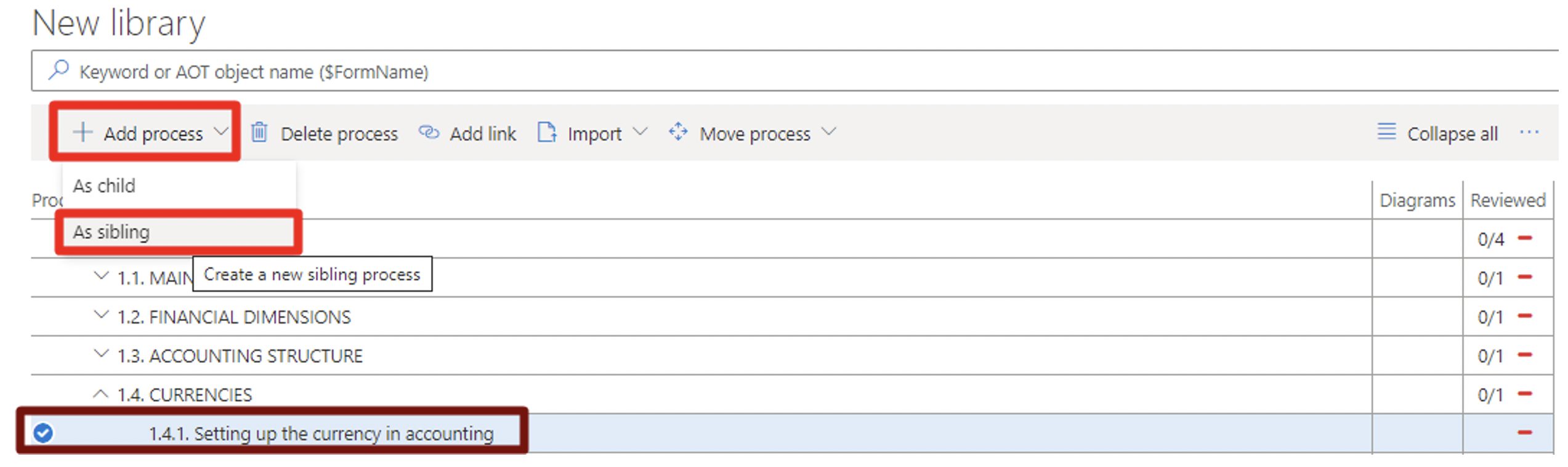
Una vez lo hayamos añadido, a la derecha en nuestra pantalla nos permite modificar el nombre, la descripción y otras características. Para poder cambiar esto solo debemos hacer click en Editar :
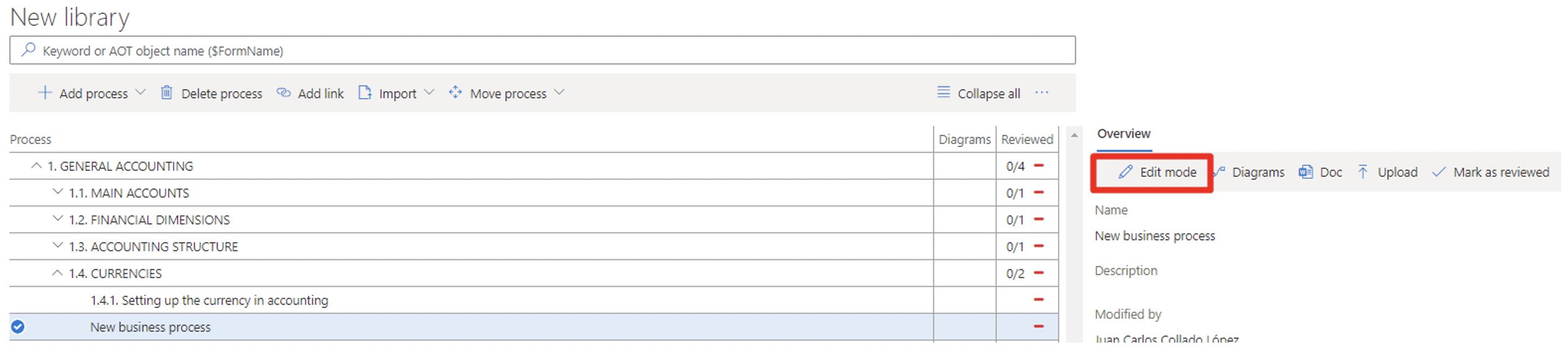
Hacemos los cambios correspondientes:
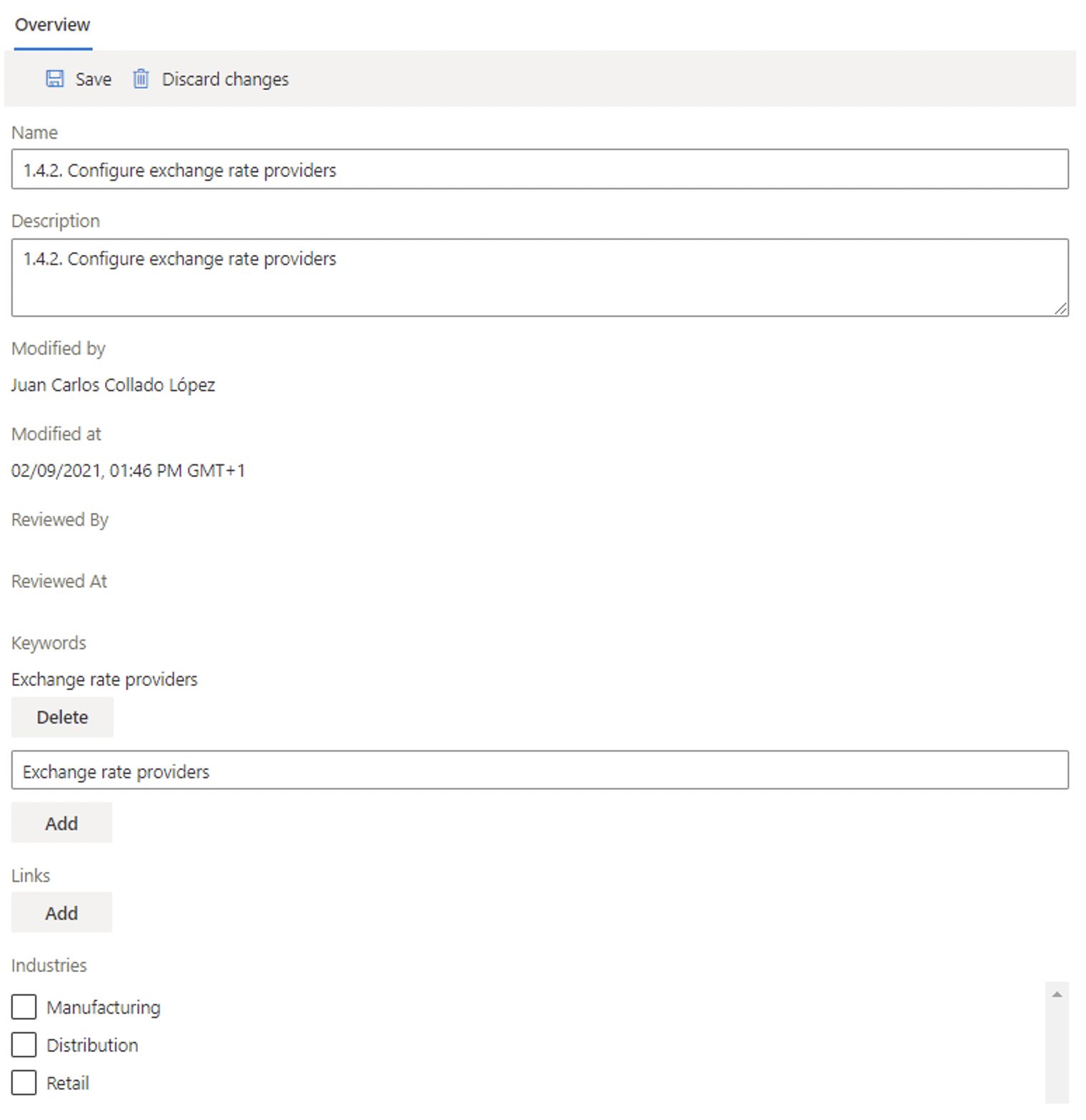
Guardamos los cambios, ya tenemos disponible la nueva tarea.

Si hubiéramos cometido un error cargando la nueva tarea y queremos moverla arriba o abajo es muy sencillo. Solo debemos seleccionar la tarea y dirigirnos al panel de acción, haciendo click en Mover proceso y Mover arriba o Mover abajo:
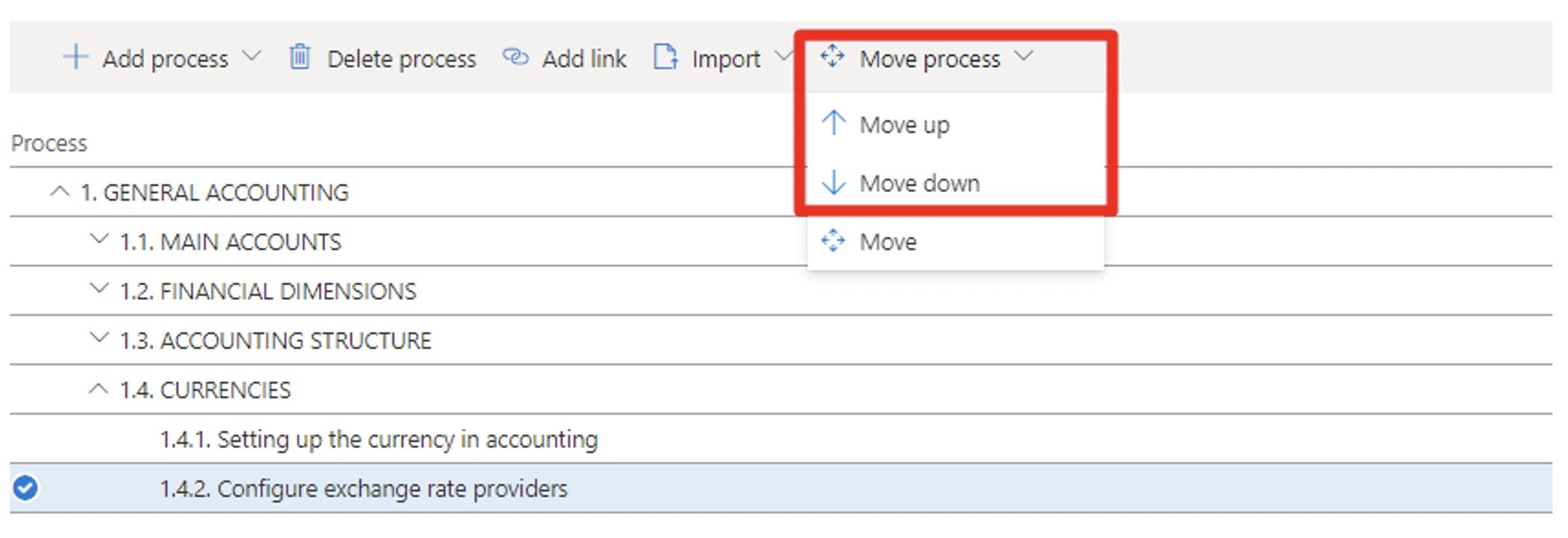
Si lo que queremos es moverlo mucho más arriba o mucho más abajo lo aconsejable es hacer click en Mover:
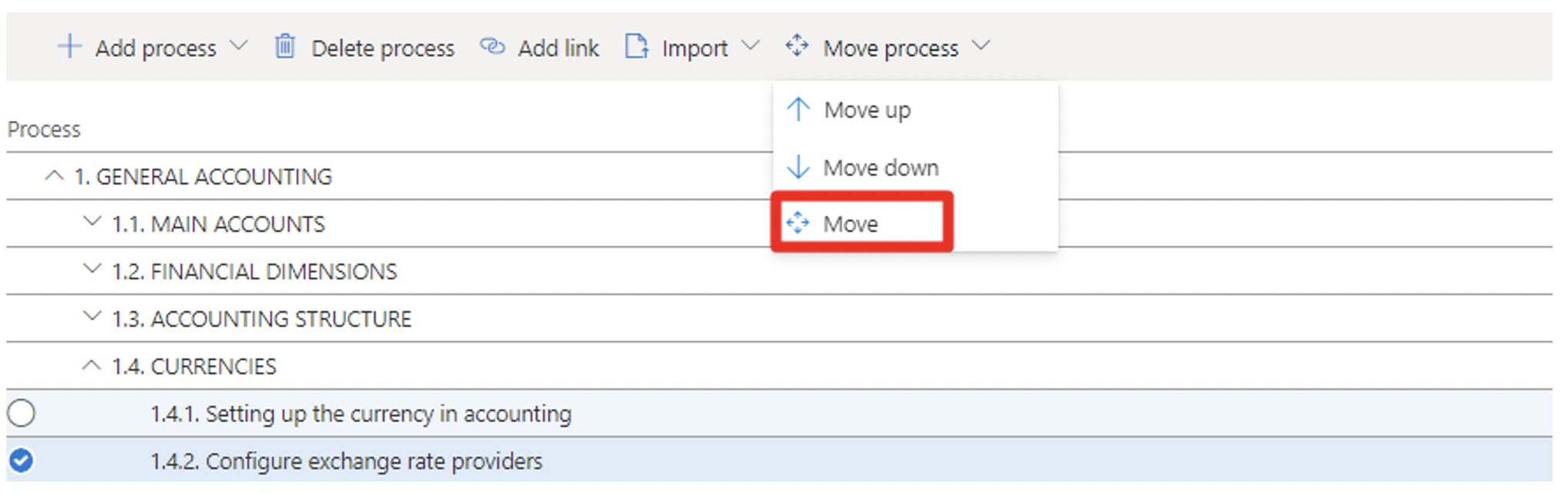
Esto nos permite moverlo a cualquier grupo o subgrupo de nuestra biblioteca. Cuando hacemos click en Mover nos permite seleccionar el destino y elegir si lo queremos mover como hijo o como hermano:
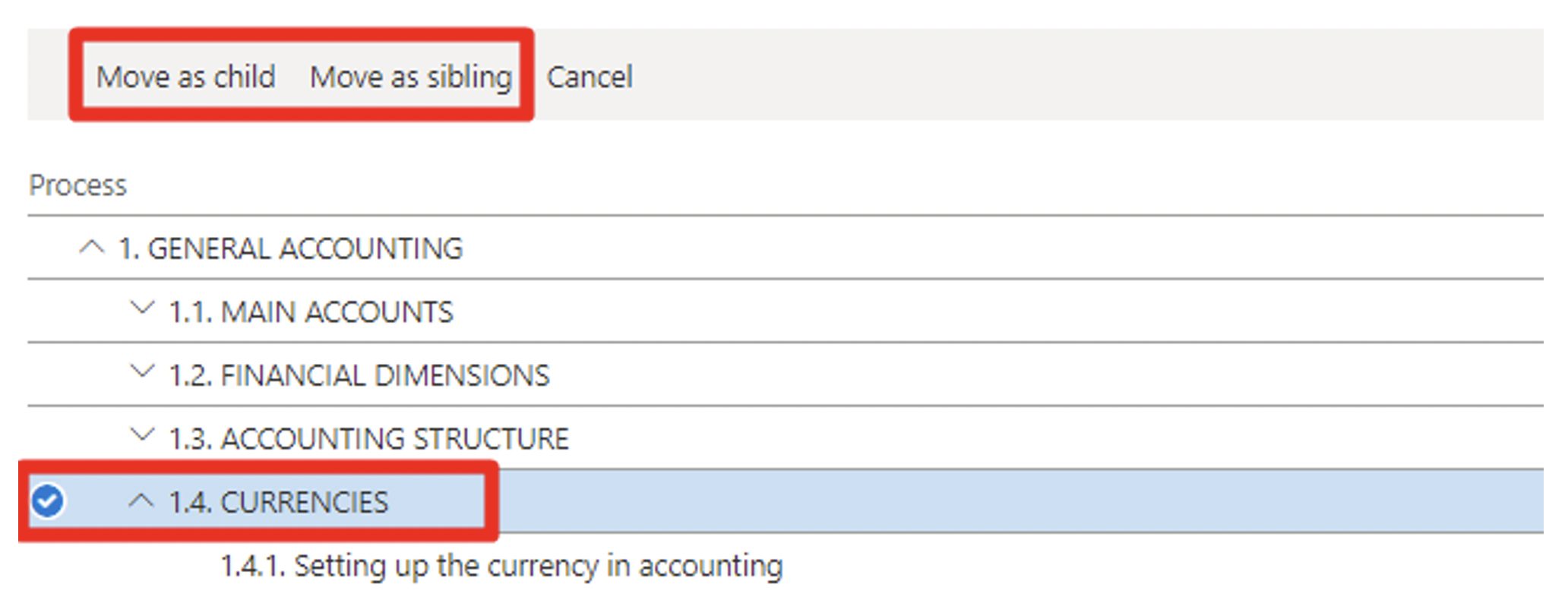
Si tenemos que añadir un subgrupo y las tareas que cuelgan de él, lo más sencillo es crearlo a través de una nueva biblioteca, tal y como explicamos en el artículo anterior, para ello formaremos la plantilla en Excel, quedando así:

Una vez preparada la plantilla volvemos al BPM, donde cargaremos la plantilla como una nueva biblioteca. Para ello debemos hacer click en Importar desde Excel:
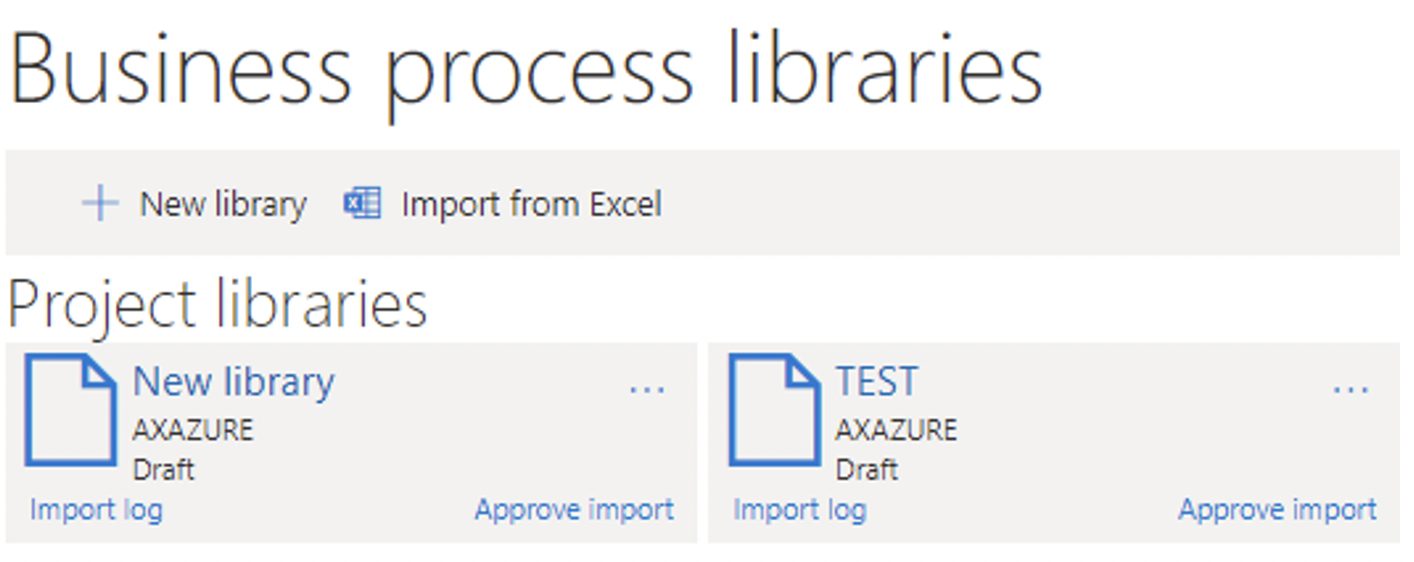
Y rellenar la ventana emergente, donde cargaremos el archivo:
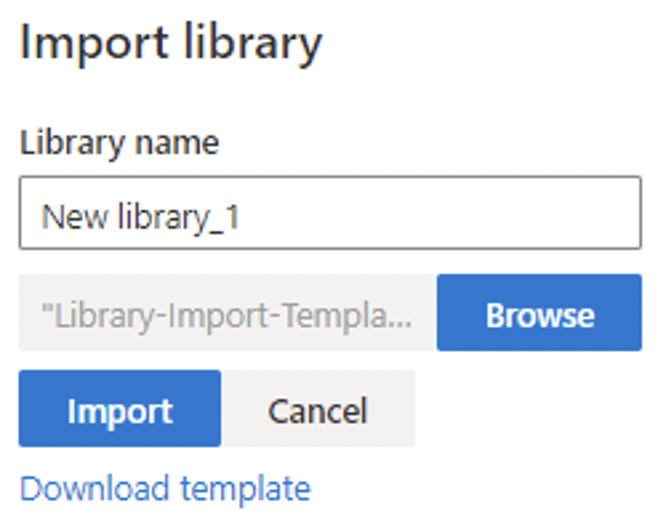
Ya disponemos de la nueva biblioteca en nuestro BPM:
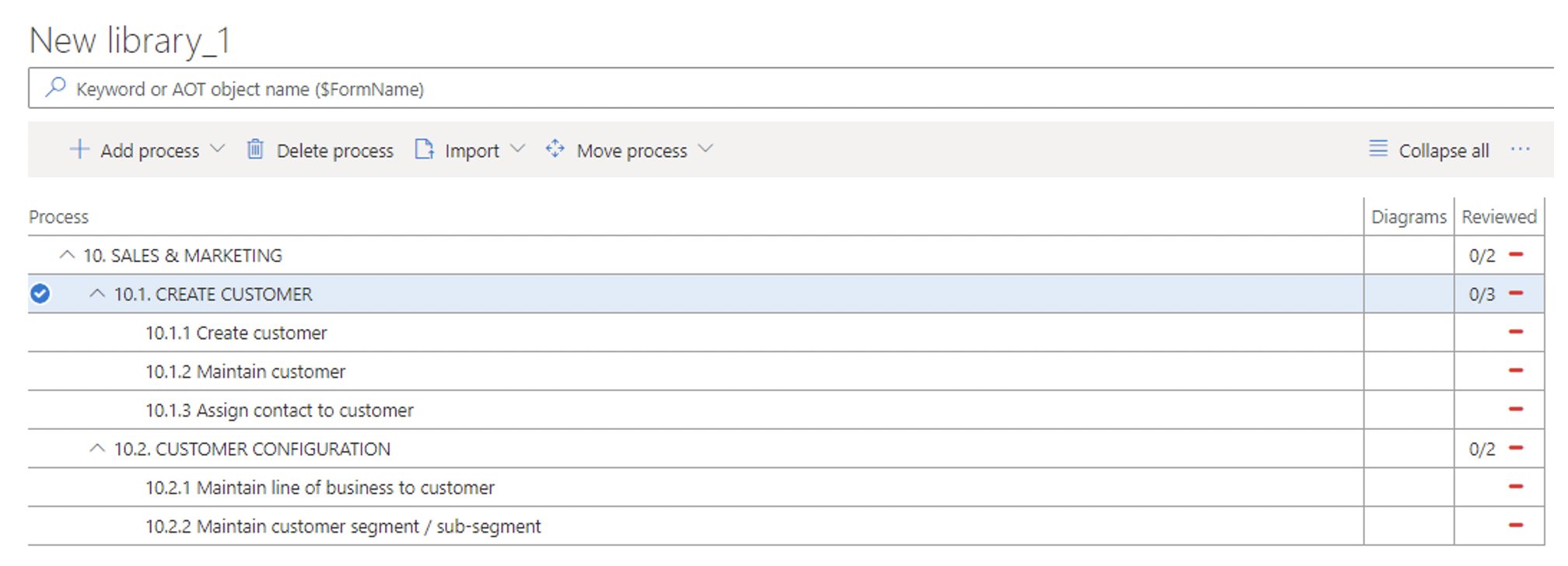
Ahora, para adjuntarla a la biblioteca principal es muy sencillo. Debemos volver a la biblioteca principal y hacer click en Importar sobre el grupo sobre el que queramos insertarla, ya sea como hijo o como hermano:
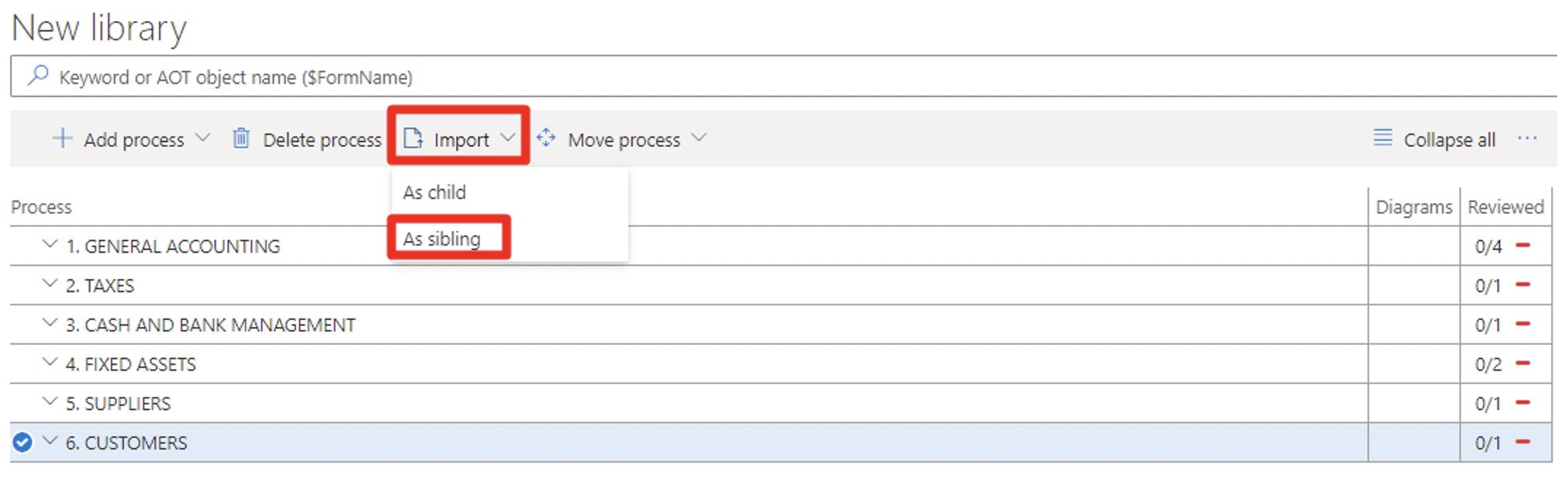
Una vez hecho este proceso, debemos seleccionar la biblioteca que deseemos:
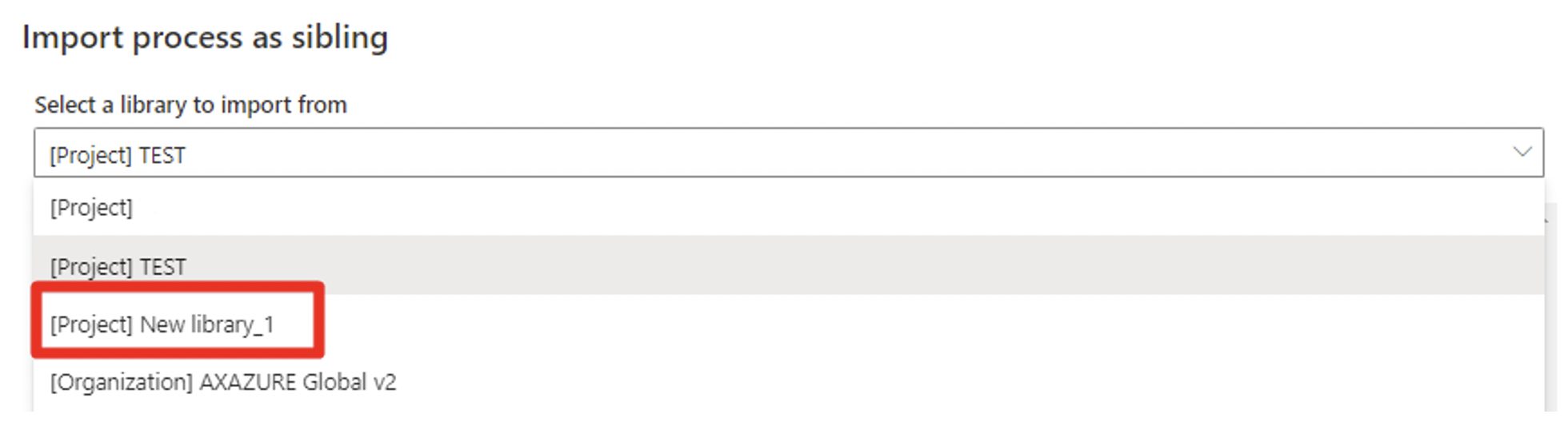
¡Y ya tendremos nuestra biblioteca completa!

Espero que os haya sido de utilidad y que completéis vuestras bibliotecas de proyecto de la manera más productiva posible.
¡Nos vemos pronto en nuevos artículos!







